电脑桌面怎么设置屏保 电脑屏保设置教程
更新时间:2023-11-19 13:02:01作者:xiaoliu
电脑桌面怎么设置屏保,电脑桌面作为我们日常办公和娱乐的重要工具,如何设置屏保成为了一项必备技能,屏保不仅可以保护我们的屏幕,延长显示器的使用寿命,还可以增加桌面的美感,给人一种舒适的视觉体验。如何设置电脑屏保呢?接下来我们将为大家提供一份简明的电脑屏保设置教程,帮助大家轻松实现个性化的屏幕保护。无论是选择自带的屏保样式,还是自定义个人照片作为屏保,都能让我们的桌面焕然一新。让我们一起来探索吧!
具体步骤:
1.第一种方法,点击鼠标右键。打开功能选项框。
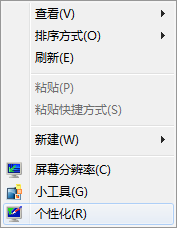
2.点击个性化,进入个性化设置。
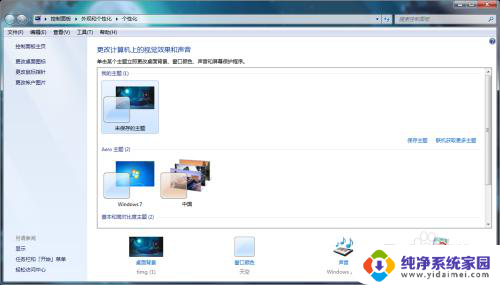
3.找到右下方的屏幕保护程序,点击打开。
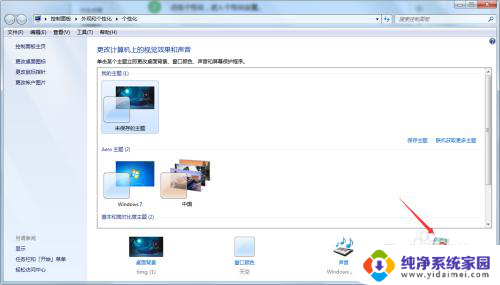
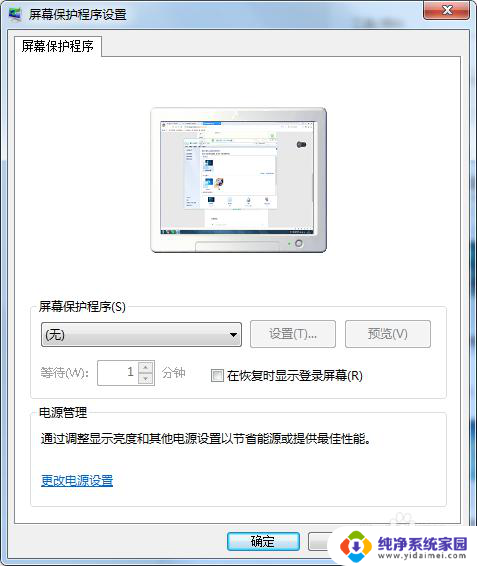
4.在下拉选项中找到自己想要的屏保,单击。
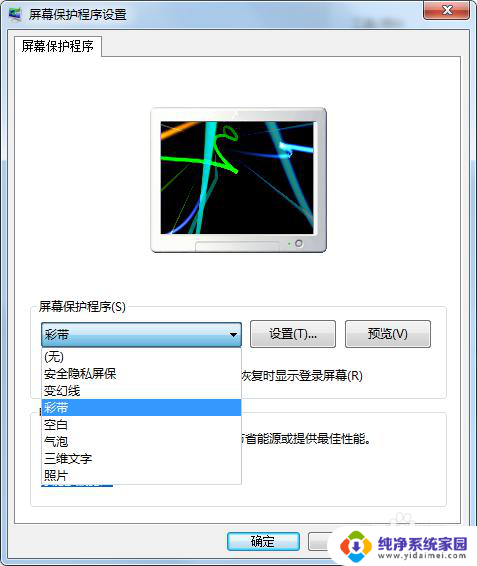
5.点击右下角的应用,就设置成功了。
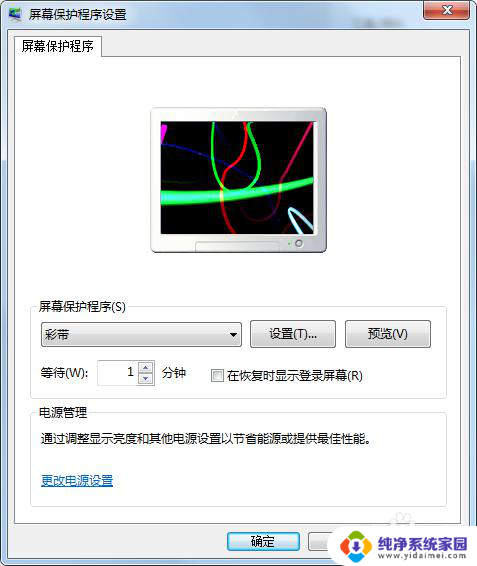
以上就是如何设置电脑桌面屏保的全部内容,如果遇到这种情况,你可以按照以上步骤解决,非常简单快速。
电脑桌面怎么设置屏保 电脑屏保设置教程相关教程
- 怎么改屏保 电脑屏保设置教程
- 怎样设置电脑屏保图片 电脑屏保图片设置教程
- 桌面保护屏幕怎么设置?一键教你如何设置桌面保护屏幕!
- 双屏电脑怎么设置双屏保 电脑双屏壁纸如何设置教程
- 设置屏保图案 电脑屏幕保护图案设置教程
- 如何给电脑设置屏保 Windows 10屏保设置教程
- 日历屏保怎么设置 如何将电脑屏保设置为时钟屏保
- 电脑关闭屏幕保护怎么设置 怎么关闭电脑自动屏保设置
- 电脑怎样设置屏保时间 怎么设置电脑屏保和关闭时间
- 电脑保护屏幕的壁纸怎么设置 电脑桌面屏幕保护设置步骤
- 笔记本开机按f1才能开机 电脑每次启动都要按F1怎么解决
- 电脑打印机怎么设置默认打印机 怎么在电脑上设置默认打印机
- windows取消pin登录 如何关闭Windows 10开机PIN码
- 刚刚删除的应用怎么恢复 安卓手机卸载应用后怎么恢复
- word用户名怎么改 Word用户名怎么改
- 电脑宽带错误651是怎么回事 宽带连接出现651错误怎么办